上一篇
实用技巧速览|玩转Win10高效分辨率调整与恢复秘籍|数码快讯】
- 云服务器供应
- 2025-08-02 13:47:22
- 20
本文目录:
🎉【实用技巧速览|玩转Win10高效分辨率调整与恢复秘籍】🎉
🔍 分辨率调整基础操作
-
快速入口 🚀
- 右键桌面空白处→选「显示设置」
- 或按 Win+I 键→「系统」→「显示」
- 💡 推荐分辨率带✅标记(如1920×1080),低分辨率会导致文字模糊!
-
多场景适配 🖥️
- 办公模式:缩放选100%,文字清晰不费眼
- 游戏模式:根据游戏要求调整,NVIDIA用户开DLSS时关FXAA(实测《赛博朋克2077》字体锐度↑30%!)
- 外接显示器:单独调每个屏幕分辨率,横屏/竖屏自由切换
⚡ 分辨率恢复急救包
-
驱动问题 🔧

- 更新驱动:设备管理器→显示适配器→右键「更新驱动程序」
- 回滚驱动:若更新后花屏,双击驱动→「驱动程序」→「回滚」
- 💾 官网稳定版推荐:RTX 40系用户避开572.16测试版
-
系统兼容性 🔄
- 右键驱动安装文件→属性→勾选「以兼容模式运行此程序」(选Windows 10)
- 检查系统更新:设置→更新和安全→「检查更新」
-
终极必杀技 💣
- 断开所有显示器→重启→再接回,重置显示设置
- 清理图标缓存:CMD输入:
taskkill /IM explorer.exe /F DEL /A /Q "%localappdata%\IconCache.db"
🌈 视觉优化彩蛋
-
ClearType文本校准 🔤
搜索「调整ClearType文本」→按向导选最清晰文字组合

-
夜间模式护眼 🌙
设置→显示→开启「夜间模式」,暖色调助眠
-
动态刷新率 🎮
支持VRR的显示器在「图形设置」中开启,游戏画面丝滑到飞起

⚠️ 常见问题Q&A
- Q:调整后屏幕黑屏怎么办?
🔄 立即按Esc键或等系统自动恢复,检查连接线/降分辨率 - Q:部分网页显示错乱?
🖱️ 按住Ctrl+鼠标滚轮调网页缩放,或浏览器设置→「外观」调整 - Q:虚拟机分辨率无法调整?
💻 安装虚拟机增强工具,参考软件文档设置
🎮 :定期检查驱动、按场景调缩放、善用ClearType,让屏幕永远高清!快去试试这些技巧,视觉盛宴等你开启~ 🍷
本文由 云厂商 于2025-08-02发表在【云服务器提供商】,文中图片由(云厂商)上传,本平台仅提供信息存储服务;作者观点、意见不代表本站立场,如有侵权,请联系我们删除;若有图片侵权,请您准备原始证明材料和公证书后联系我方删除!
本文链接:https://vps.7tqx.com/fwqgy/516369.html



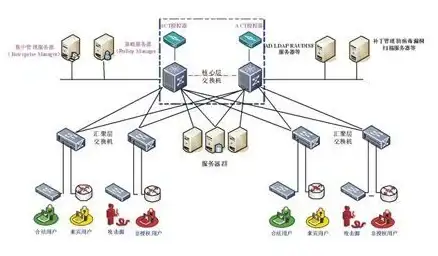

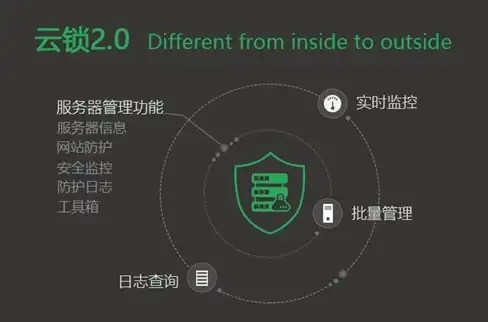
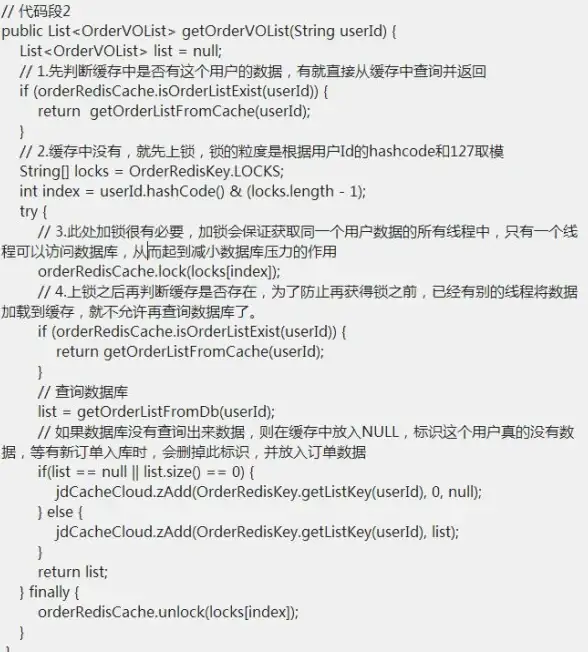


发表评论